Въпрос
Проблем: Как да поправим, че Handoff не работи на Big Sur?
Здравейте. Имам проблеми с предаването/ефира на моя iPad и на моя MacBook. Имам нова инсталация на BigSur 11.0.1. Изключен е за постоянно и не мога да го променя каквото и да се опитвам да направя. Рестартирах, промених настройките на защитната стена и всичко това. Можете ли да ми помогнете с Handoff да не работи по проблема с Big Sur?
Решен отговор
Проблеми, актуализациите на BigSur и macOS не са нови, за съжаление.[1] Въпреки че някои хора са склонни да мислят, че macOS не е склонен към никакви грешки, проблеми или дори инциденти със сигурността. Предаването, което не работи на Big Sur, е проблемът, който може да бъде предизвикан от неправилна конфигурация в настройката за предаване, така че функцията не може да се използва между устройства на Apple. Тези проблеми с предаването се съобщават от потребителите[2] доста често.
Изглежда, че внезапното деактивиране на функцията засяга различни ОС и устройства, включително iOS 14, 13, 12/iPad OS. Това е проблемът, който се превръща в огромен проблем след актуализация на операционната система. Handoff, който не работи на Big Sur, разочарова и дразни потребителите, защото функцията Handoff е една от по-важните функции за управление на времето.
Handoff, който не работи при проблеми с Big Sur, включва различни допълнителни разочарования, като липса на споделяне на раздели, функция за копиране и поставяне, прекъсване на обажданията.[3] Функциите за непрекъснатост като предаването трябва да работят безпроблемно между различни устройства, но проблемите с връзката и проблемите със съвместимостта могат да предизвикат деактивирането на опцията.
Тъй като Handoff се поддържа в приложения, някои от функциите могат да бъдат деактивирани или всички те вече не работят. Handoff, който не работи на Big Sur, предизвиква проблеми със:
- Контакти;
- страници;
- поща;
- карти;
- календар;
- напомняне;
- airbnb;
- основна информация;
- числа;
- сафари;
- много повече.
Възможно е да се наложи само да отстраните проблема, за да коригирате Handoff, който не работи на Big Sur или да активирате някои функции, да промените предпочитанията. може да е бързо и лесно за някои потребители и по-трудно, взискателно към основната причина и определени устройства, които не работят. Въпреки това, някои от решенията на проблема може да изискват вашето внимание и по-задълбочени промени.
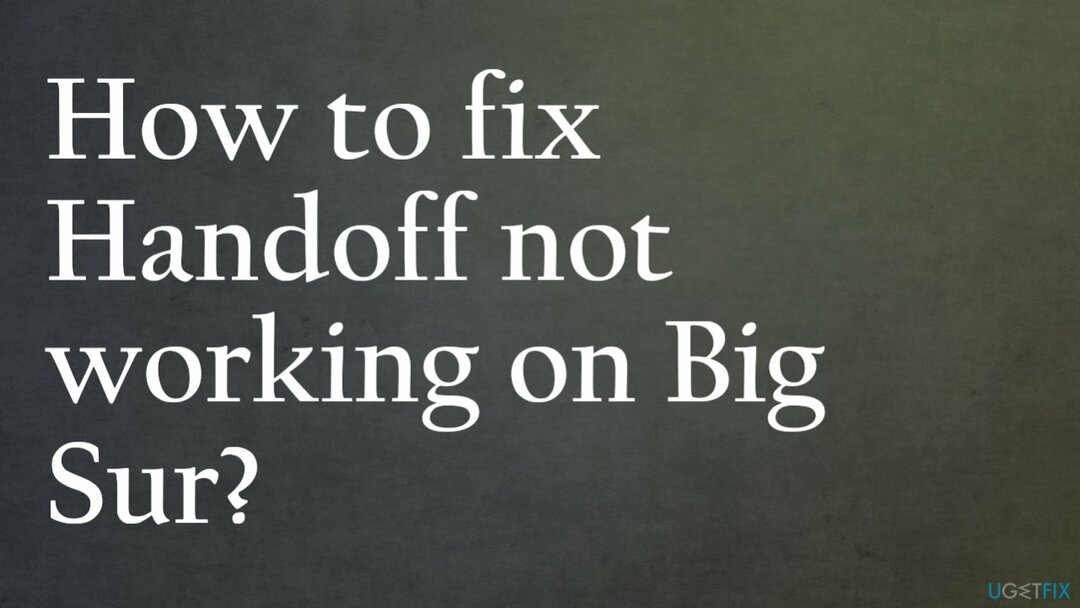
Как да коригираме, че Handoff не работи на Big Sur
За да поправите повредена система, трябва да закупите лицензираната версия на Mac пералня X9 Mac пералня X9.
Handoff, който не работи на Big Sur, може да бъде досадно, когато функцията вече не работи. Въпреки това, може да има възможни проблеми със съвместимостта, когато устройствата, които искате да свържете, не трябва да се свързват чрез тази опция. Handoff е съвместим с iOS 8 или по-нови версии; iPhone 5 и по-нови версии, iPad Pro, OS X Yosemite или по-нова версия, MacBook Air/Pro 2012 или по-нова, версии на Apple Watch от 1-во поколение, MacBook от 2015 г. или по-нов. Други устройства, които са по-нови, трябва да имат тази функция.
Можете сами да решите как да се справите с този проблем, но трябва да преминете през методите по-долу, за да се справите правилно с проблема. Може също да искате да се уверите, че устройствата са свързани към същия wi-fi и че работи. Включете Bluetooth и wi-fi на всички устройства, които се опитвате да свържете, всички части трябва да използват един и същ Apple ID и да се държат близо едно до друго. След това опитайте да поправите, че Handoff не работи на Big Sur.
Уверете се, че сте активирали Handoff на вашия Mac
За да поправите повредена система, трябва да закупите лицензираната версия на Mac пералня X9 Mac пералня X9.
- Трябва да проверите дали функцията е включена на вашия iPad или iPhone, като отидете на Настройки > Общи > AirPlay & Handoff.
- След това трябваше да Ябълково меню на вашия Mac.
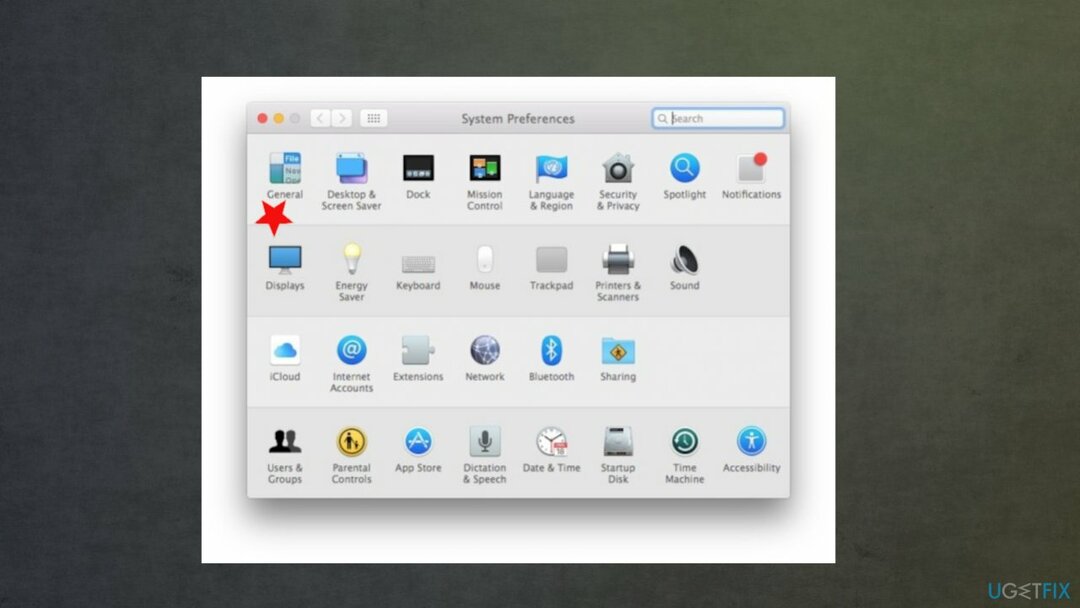
- намирам Системни предпочитания и изберете Общ.
- Поставете отметка в квадратчето за Разрешете Handoff между този Mac и вашите iCloud устройства.
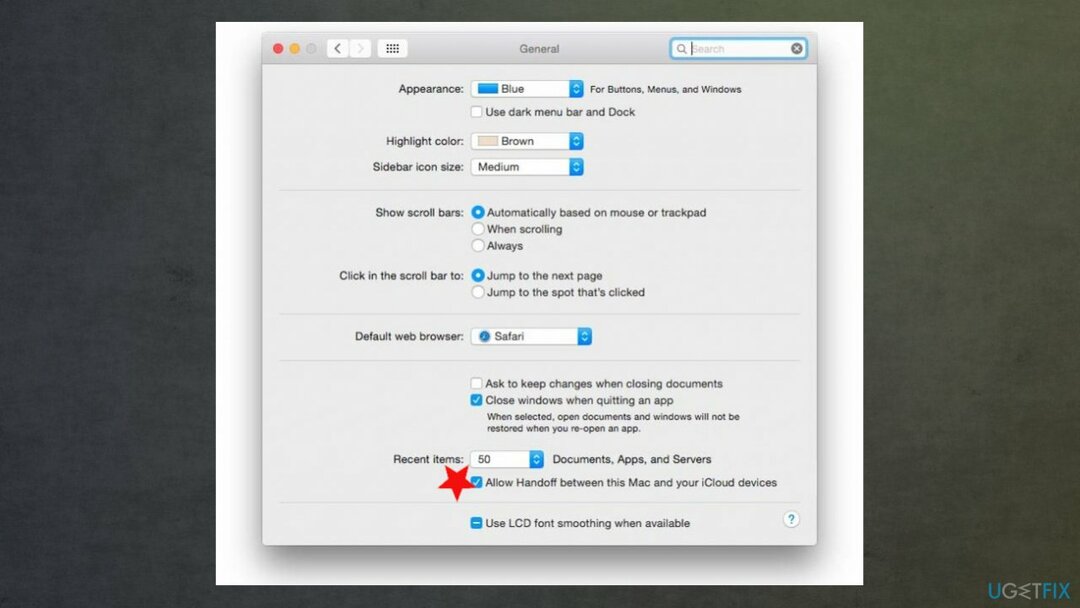
Рестартирайте тези устройства, които искате да свържете
За да поправите повредена система, трябва да закупите лицензираната версия на Mac пералня X9 Mac пералня X9.
iPhones
- Натиснете и освободете бързо бутона за увеличаване на звука.
- Повторете това с бутона за намаляване на звука.
- Натиснете и задръжте страничния бутон.
- Пуснете, когато се появи логото на Apple.
Mac
- Щракнете върху логото на Apple и изберете да рестартирате.
Apple Watch
- Натиснете и задръжте цифровата корона и страничния бутон едновременно за 10 секунди или повече. След като логото на ябълката се покаже, освободете.
Нулирайте всички настройки, за да коригирате Handoff, който не работи на Big Sur
За да поправите повредена система, трябва да закупите лицензираната версия на Mac пералня X9 Mac пералня X9.
- Отидете на Настройки и тогава Общ.
- Щракнете върху Нулиране и Нулирайте всички настройки на телефона си.
- Всички запазени пароли, лична гореща точка, влизане в Apple ID се нулират.
Проверете за актуализации на ОС
За да поправите повредена система, трябва да закупите лицензираната версия на Mac пералня X9 Mac пералня X9.
- Някои проблеми могат да бъдат отстранени с най-новата актуализация на операционната система.
На iOS:
Можете да намерите проверката за актуализация в секцията Общи настройки.
На macOS:
Отидете на приложението App Store и Актуализации. След това изтеглете актуализацията и инсталирайте.
Използвайте командите на терминала
За да поправите повредена система, трябва да закупите лицензираната версия на Mac пералня X9 Mac пералня X9.
- Отвори терминал чрез Finder.
- Изпълнете следното:
по подразбиране чете ~/Library/Preferences com.apple.coreservices.useractivityd.plist - Изпълнете следната команда, за да изтриете ClipboardSharingEnabled, ако е нула:
по подразбиране изтрийте ~/Library/Preferences/com.apple.coreservices.useractivityd.plist ClipboardSharingEnabled - Рестартирайте компютъра и тествайте Universal Clipdoard.
Излезте от iCloud, за да коригирате, че Handoff не работи на Big Sur
За да поправите повредена система, трябва да закупите лицензираната версия на Mac пералня X9 Mac пералня X9.
iPhone
- Отидете на Настройки на телефона си и щракнете върху вашето потребителско име.
- Превъртете надолу, за да намерите Отписване бутон.
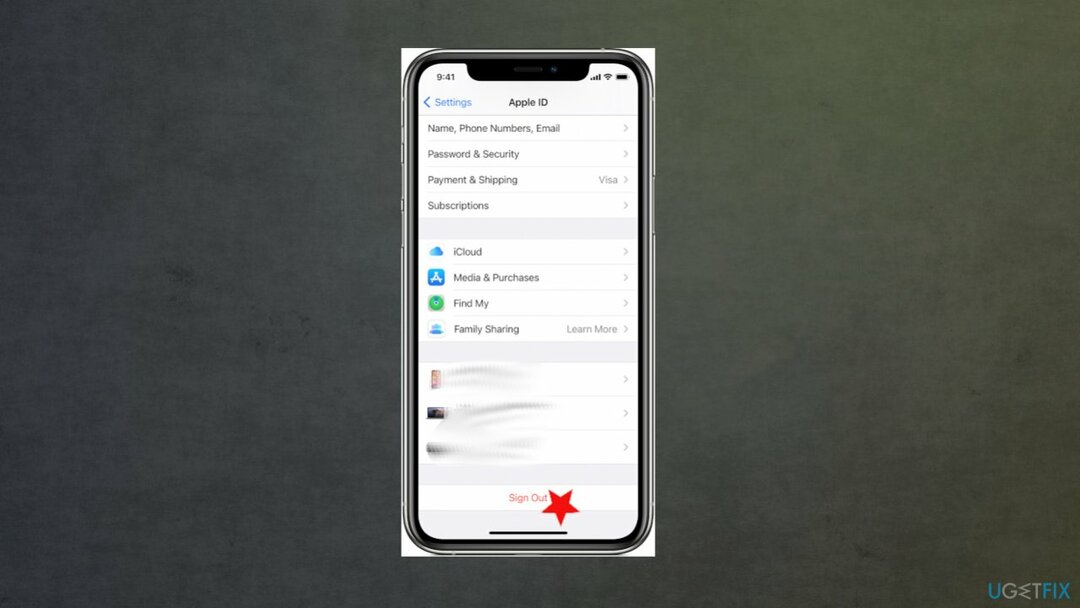
- Въведете паролата и след това изключете.
- Включете данните, на които искате да запазите копие на устройството.
- Докоснете Отписване за да потвърдите.
Mac
- Кликнете върху Apple меню.
- намирам Системни предпочитания и след това изберете Apple ID.
- Щракнете върху преглед или iCloud и излезте.
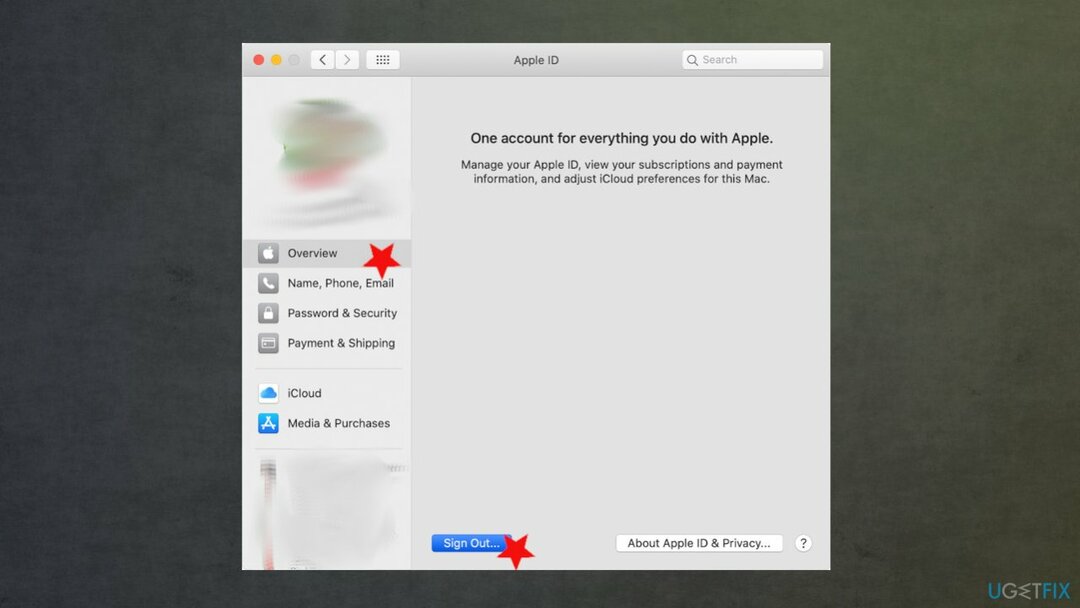
- Изберете дали искате да запазите копие на данните си, преди да излезете.
Поправете грешките си автоматично
Екипът на ugetfix.com се опитва да направи всичко възможно, за да помогне на потребителите да намерят най-добрите решения за отстраняване на грешките си. Ако не искате да се борите с техники за ръчен ремонт, моля, използвайте автоматичния софтуер. Всички препоръчани продукти са тествани и одобрени от нашите професионалисти. Инструментите, които можете да използвате, за да коригирате грешката си, са изброени по-долу:
Оферта
направи го сега!
Изтеглете корекцияЩастие
Гаранция
Ако не сте успели да поправите грешката си при използване, свържете се с нашия екип за поддръжка за помощ. Моля, уведомете ни всички подробности, които смятате, че трябва да знаем за вашия проблем.
Този патентован процес на поправка използва база данни от 25 милиона компоненти, които могат да заменят всеки повреден или липсващ файл на компютъра на потребителя.
За да поправите повредена система, трябва да закупите лицензираната версия на инструмента за премахване на зловреден софтуер.

VPN е от решаващо значение, когато става въпрос поверителността на потребителите. Онлайн тракери като бисквитки могат да се използват не само от платформи за социални медии и други уебсайтове, но и от вашия доставчик на интернет услуги и правителството. Дори и да приложите най-сигурните настройки през вашия уеб браузър, пак можете да бъдете проследявани чрез приложения, които са свързани с интернет. Освен това браузърите, фокусирани върху поверителността, като Tor не са оптимален избор поради намалената скорост на връзката. Най-доброто решение за вашата пълна поверителност е Частен интернет достъп – бъдете анонимни и сигурни онлайн.
Софтуерът за възстановяване на данни е една от опциите, които могат да ви помогнат възстановите вашите файлове. След като изтриете файл, той не изчезва в нищото – той остава във вашата система, докато не се записват нови данни върху него. Професионално възстановяване на данни е софтуер за възстановяване, който търси работещи копия на изтрити файлове във вашия твърд диск. С помощта на инструмента можете да предотвратите загуба на ценни документи, училищна работа, лични снимки и други важни файлове.